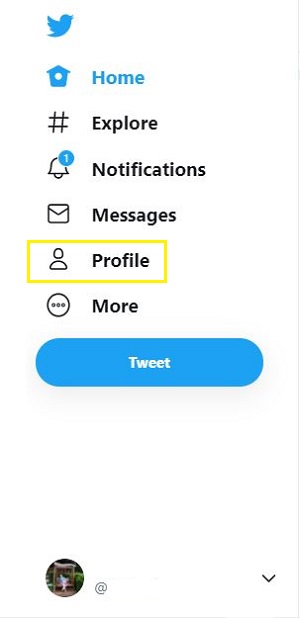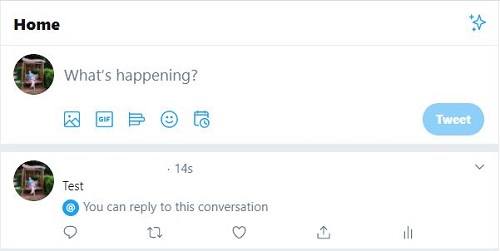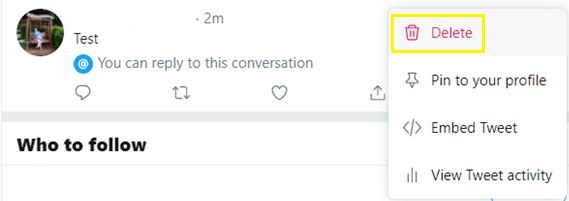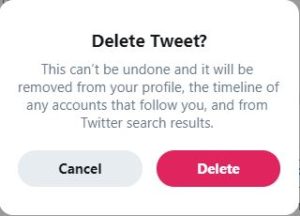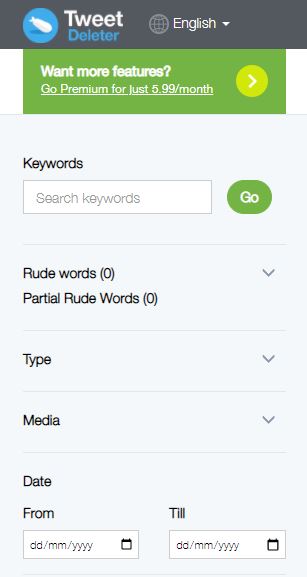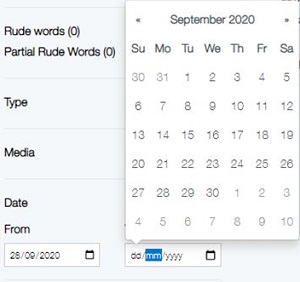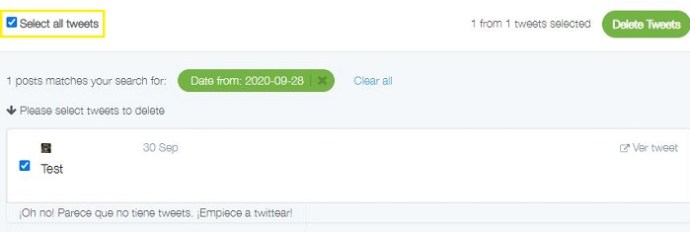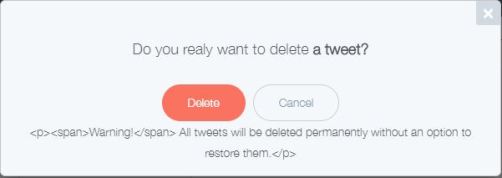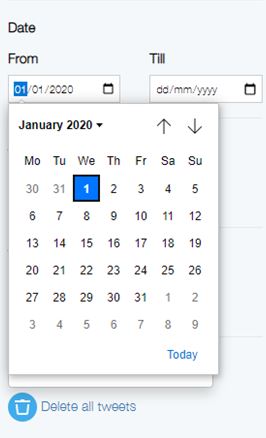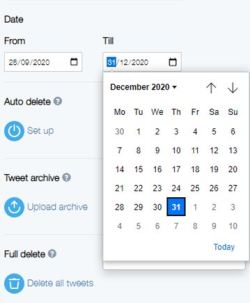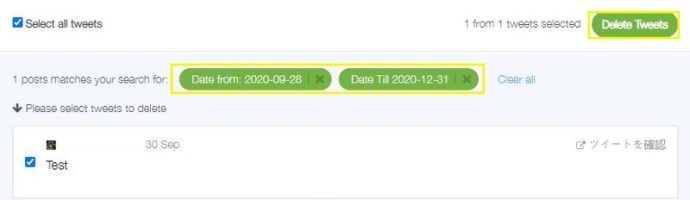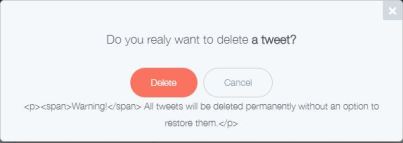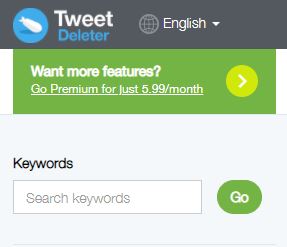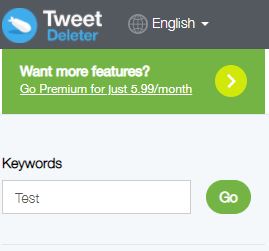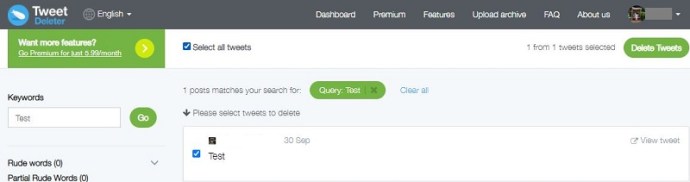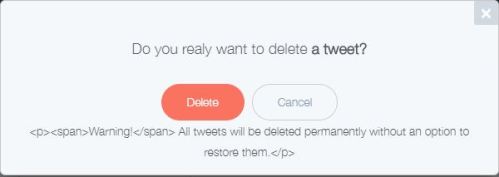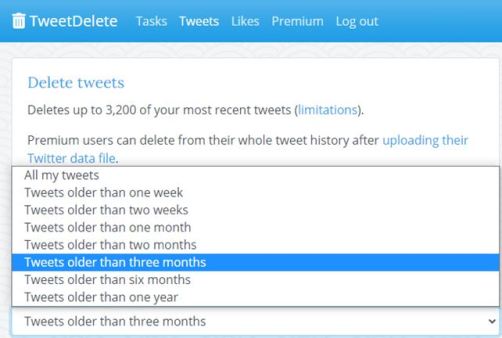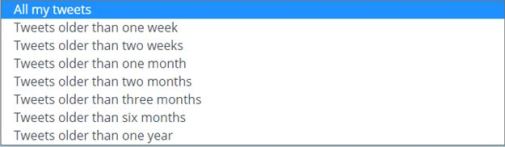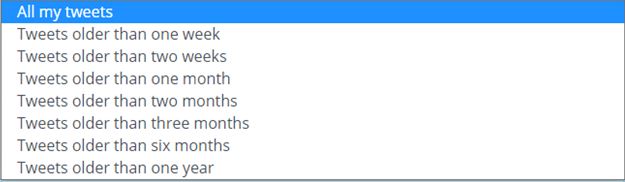Sociale medier har eksisteret i tilstrækkelig tid til at følge os gennem forskellige stadier af livet. Twitter har for eksempel eksisteret i mere end 13 år. I den tid har du sikkert postet en god del tweets. Nogle af de uønskede tweets kan være pinlige, nogle vil du måske skjule for din chef, og andre vil du bare ikke have flyder rundt på nettet. Under alle omstændigheder er løsningen enkel - at slette dine tweets.
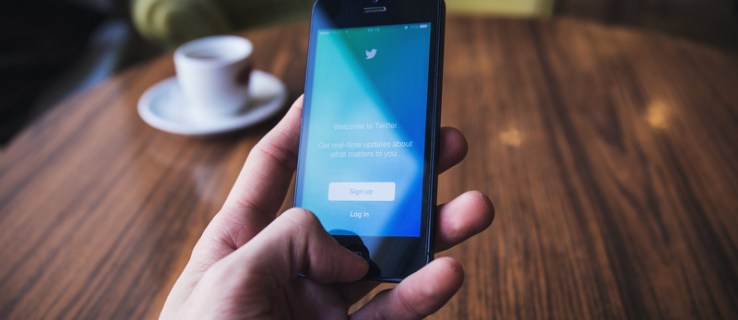
I denne tutorial viser vi dig, hvordan du sletter tweets på en række måder.
Sådan sletter du tweets
Det er meget ligetil at slette dine tweets fra platformen.
- Åbn Twitter-appen på din telefon eller tablet, eller gå til Twitter.com på skrivebordet.
- Naviger til din profil (placeret i menuen til venstre på skrivebordet eller tryk på profilikonet i øverste venstre hjørne af din smartphone/tablet).
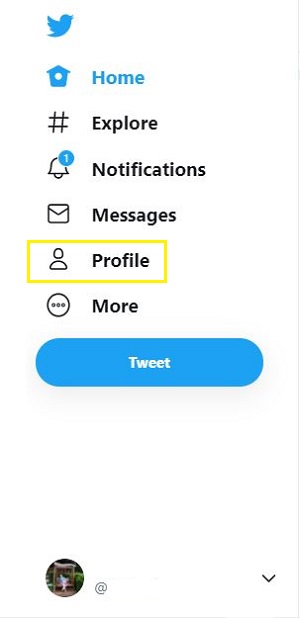
- Du skal blot finde det tweet, du vil slette.
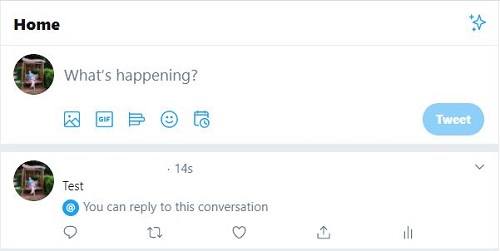
- Tryk på den nedadvendte pil til højre for tweetet. Vælg Slet (browser) eller Slet tweet (mobil-/tablet-app).
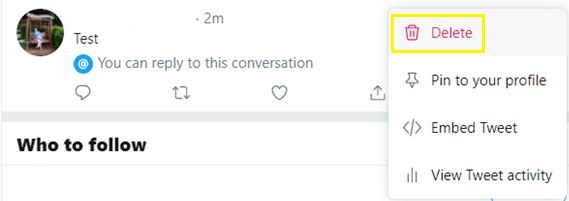
- Bekræfte.
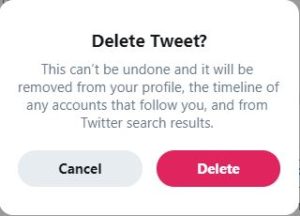
Sådan kan du stort set slette ethvert tweet. Det er vejen at gå, hvis du ikke er aktiv på Twitter. Med andre ord, hvis du kun har tweetet 10 eller færre gange, skal du bare slette disse tweets, og du er god.
Men når du er her, er chancerne for, at du har mange flere tweets at bekymre dig om. Du ønsker måske at slette alle tweets før en bestemt dato, du ønsker måske at slippe af med alle tweets lavet i et bestemt år, eller måske vil du slette alle tweets, der indeholder et bestemt ord.
Desværre tilbyder Twitter ikke en funktion, der giver dig mulighed for at tilpasse din tweetsletning. Hvad Twitter tilbyder er lige så tydeligt som det kommer – at slette tweets én efter én – da den oprindelige plan var at have de ægte øjeblikke af tweets, der ikke kan redigeres eller slettes. Heldigvis tilbyder internettet mange løsninger - folk har fundet på forskellige muligheder, der faktisk giver dig mulighed for at slette dine tweets med masser af muligheder.
Hvilken tjeneste skal du bruge?
Selvom der er forskellige tweet-sletningstjenester derude, er den mest altomfattende og ligetil tweetdelete.net. Hvordan virker det? Nå, du går til webstedet og giver det tilladelse til at bruge appen. Når den er forbundet til din Twitter, kan du begynde at slette ting.

Der er dog visse opgaver, som denne tjeneste ikke kan udføre. For eksempel kan den ikke slette alle tweets inden for en tidsperiode. Hvis dit mål er at slette tweets, der er ældre end en bestemt periode (et år, seks måneder, tre måneder, to måneder, en måned, to uger eller en uge), vil tjenesten gøre tricket. Dette gælder også for at slette alle tweets og tweets, der indeholder et bestemt ord eller en bestemt sætning.
Men for at slette tweets inden for et bestemt tidsrum, bliver du nødt til at gå med en tjeneste som tweetdeleter.com. Giv adgang til appen for at give den mulighed for at slette tweets for dig.

De fleste mennesker vil gerne bruge en af de to tjenester, førstnævnte for brugervenlighed og enkelhed, og sidstnævnte for mere detaljerede muligheder. Dette er den bedste måde at slette tweets på i bulk.
Sådan sletter du alle tweets før en bestemt dato
Nu, for at slette alle tweets før en bestemt nøjagtig dato, bliver du nødt til at arbejde med tweetdeleter.com.
- Når du først er på TweetDeleters hoveddashboard, finder du Dato-sektionen i panelet til venstre.
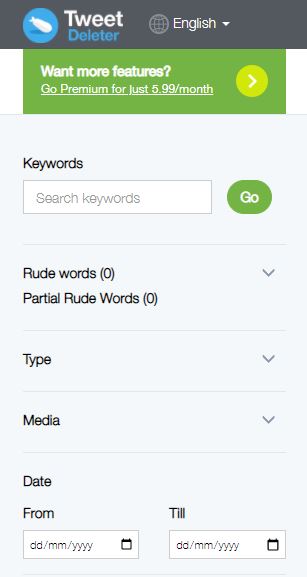
- Indtast datoen for det første tweet, du vil have slettet (eller en hvilken som helst dato før det). Indtast datoen før det for at indstille intervallet.
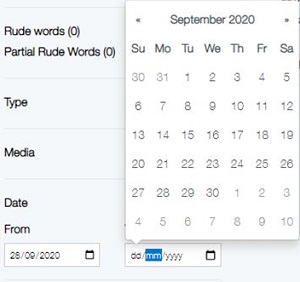
- Naviger til toppen af siden, og klik på Vælg alle tweets, og vælg derefter Slet tweets.
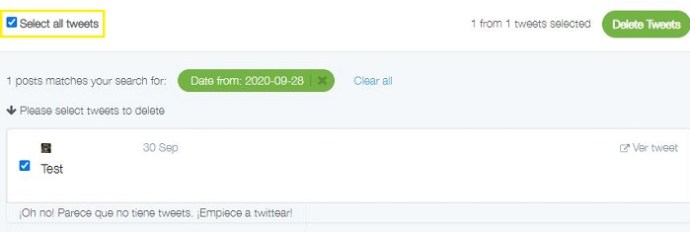
- Bekræfte.
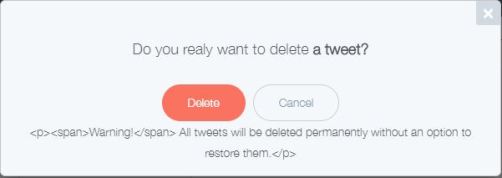
Alle dine tweets før den fastsatte dato skulle nu være slettet.
Sådan sletter du alle tweets for et bestemt år
Til dette vil du også bruge TweetDeleter. Grundlæggende ville du vælge et område, der dækker et helt år.
- Gå til afsnittet Dato. I feltet Fra skal du indstille datoen til 1. januar og vælge det år, du har i tankerne.
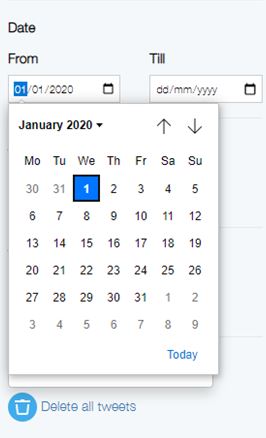
- Indstil datoen til 31. december samme år i feltet Till.
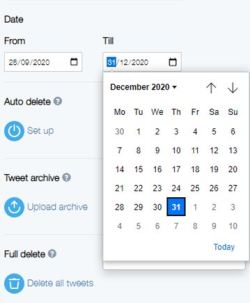
- Klik på Vælg alle tweets og derefter på Slet tweets.
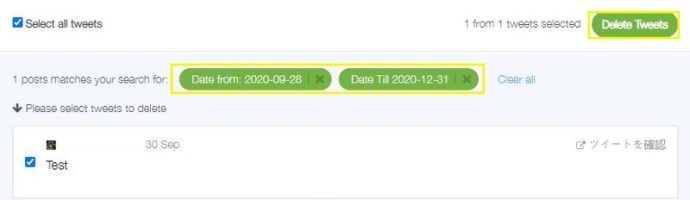
- Bekræft sletning.
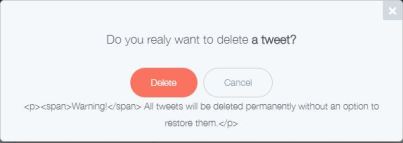
Alle tweets inden for det specifikke år, du har valgt, skal nu slettes.
Sådan sletter du alle tweets med et bestemt ord
Hvis du vil slette alle tweets, som du nogensinde har tweetet eller retweetet, som indeholder et bestemt ord eller en bestemt sætning, kan du bruge både TweetDeleter og TweetDelete. Sådan sletter du alle tweets, der indeholder et bestemt ord eller en bestemt sætning.
TweetDeleter
- Gå til tweetdeleter.com. Naviger til sektionen Nøgleord i øverste venstre hjørne af skærmen.
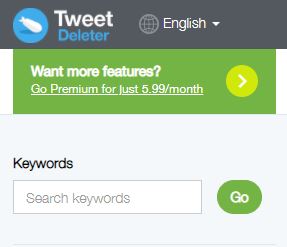
- Indtast det specifikke ord eller den specifikke sætning. En række tweets, der indeholder din søgeforespørgsel, vises i hoveddelen af skærmen.
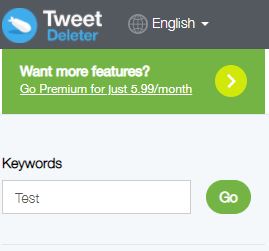
- For at slette alle tweets, der indeholder det pågældende ord/den sætning, skal du klikke på Vælg alle tweets og derefter klikke på Slet tweets.
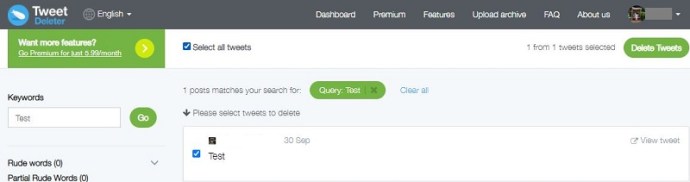
- Bekræfte.
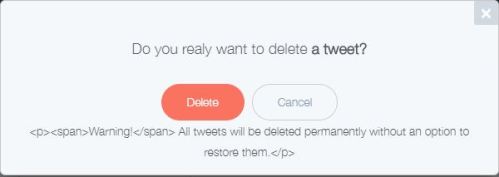
TweetSlet
- Gå til tweetdelete.net.
- Klik på rullemenuen under Age of tweets for at slette.
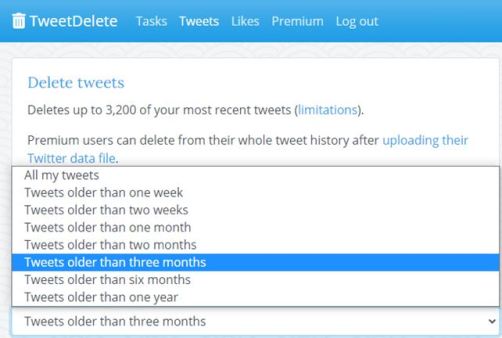
- Vælg Alle mine tweets.
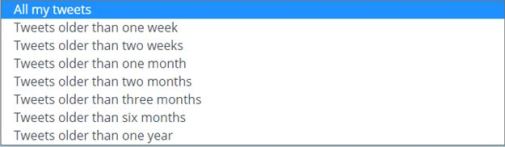
- Indtast det specifikke ord eller den specifikke sætning under Kun tweets, der indeholder ordet/sætningen.

- Bekræft, at du har læst TweetDelete-vilkårene, og vælg derefter Slet mine tweets.

- Bekræfte.
Sådan sletter du alle dine tweets hurtigt
Du kan bruge begge de ovennævnte værktøjer til at slette hver eneste tweet eller retweet, du nogensinde har lavet. Dette gøres dog bedst ved at bruge TweetDelete. Det giver dig mulighed for at slippe af med dine tweets på mindre end et minut.
- Gå til tweetdelete.net.
- Vælg Alle mine tweets.
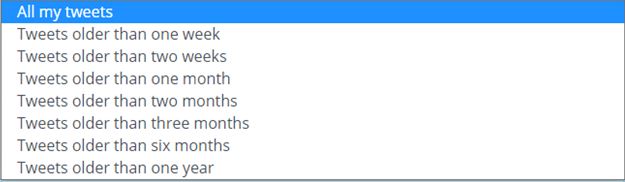
- Bekræft, at du accepterer deres vilkår, og vælg derefter Slet mine tweets.

- Bekræfte
Ja, det er så hurtigt og så enkelt som det.
Sådan sletter du alle tweets fra en iOS-enhed
Ja, at slette tweets fra en stationær computer er absolut den mest ligetil måde at gøre det på. Men hvis du skal gøre det ved hjælp af en iPhone, bliver du nødt til at bruge en app som Tweeticide. Der er selvfølgelig andre muligheder, men hvis du vil have en app, der simpelthen sletter alle dine tweets fra din håndflade, skal du bruge Tweeticide.

- Download og installer appen fra App Store
- Kør appen.
- Log ind med dine Twitter-legitimationsoplysninger.
- Vælg Slet alle tweets.
- Bekræfte.
Ja, hurtigt og enkelt.
Sådan sletter du alle tweets fra en Android-enhed
Desværre er der ikke en Tweeticide-lignende app til Android. Du kan prøve at installere Tweeticide som en APK-fil, men dette vil komplicere tingene.
Den bedste måde at gå på er ved at søge efter en tweet-slette-app. Enhver af dem skal have en mulighed, der giver dig mulighed for at vælge alle de tweets, du nogensinde har lavet, og slette dem.
Indstillinger for TweetDelete og TweetDeleter
Selvom disse to apps absolut er de bedste til at slette tweets på en computer, så lad os dykke lidt dybere ned i mulighederne. Først og fremmest er disse to webapps, der er let tilgængelige fra både Windows-pc'er, Mac'er og Chromebooks.
For det andet har vi nævnt en masse forskellige valgmuligheder for tweet, men du kan faktisk bruge dem i kombination. For eksempel kan du med TweetDelete vælge en bestemt tidsperiode (tweets ældre end tre måneder, for eksempel) og derefter indtaste et ord/en sætning. Dette vil slette alle de tweets, der er lavet inden for denne periode, og som indeholder inputordet eller -sætningen. Du kan også gøre dette på TweetDeleter.
Begge disse apps giver dig mulighed for at konfigurere indstillinger for automatisk sletning. På TweetDelete kan du indstille enhver form for tilpasset sletning til at ske én gang eller automatisk med få dages mellemrum. TweetDeleter giver dig mulighed for at automatisere sletning af tweets, der er ældre end et antal dage efter eget valg. Det giver dig også mulighed for kun at beholde det seneste udvalgte antal tweets.
Yderligere ofte stillede spørgsmål
1. Er de virkelig væk for altid, efter jeg har slettet? Kan jeg få dem tilbage?
Du kan. Fra dit Twitter-arkiv. Gå til din Twitter-konto, og naviger til Mere i panelet til venstre. Vælg nu Indstillinger og privatliv. Find din Twitter-datapost, og klik på den. Log ind ved at bruge dine Twitter-legitimationsoplysninger. Vælg Anmod om arkiv ved siden af Twitter-posten. Det kan tage noget tid, før dit arkiv bliver godkendt. Åh, og husk på, at du kun har lov til at fremsætte denne anmodning en gang hver 30. dag.
2. Hvor mange tweets kan du slette om dagen?
Der er også en grænse her. Det er ikke indstillet af Twitter, da du manuelt kan slette så mange tweets om dagen, som du kan. De tredjepartsapps, som vi har nævnt, kommer dog med begrænsninger. For eksempel, for $5,99 per måned, giver TweetDeleter dig mulighed for at slette så mange som 3.000 tweets om dagen.
Sletter alle tweets
Ved at bruge tredjepartsapps kan du slette alle dine tweets. Det er bedst, hvis du nærmede dig dette på en computer, men der findes også alternativer til mobil/tablet. De førnævnte tjenester tilbyder dog så meget mere end direkte at slette hvert tweet, du har sendt. Du kan faktisk tilpasse din sletning.
Har du formået at gøre, hvad du ville gøre ved at bruge ovenstående tjenester? Er du stødt på problemer? Kender du til nogle bedre alternativer? Fortæl os det i kommentarerne nedenfor, og du er velkommen til at tilføje din mening.